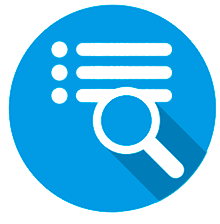
![]() Sebelum mempelajari topik ini, Anda perlu mengetahui apa itu Formulir Pencarian Data .
Sebelum mempelajari topik ini, Anda perlu mengetahui apa itu Formulir Pencarian Data .
![]() Anda perlu memahami bagaimana berbagai jenis kolom input ditampilkan.
Anda perlu memahami bagaimana berbagai jenis kolom input ditampilkan.
Mari kita lihat topik pencarian berdasarkan daftar nilai menggunakan contoh referensi "Karyawan" . Biasanya, tabel ini memiliki sedikit entri, sehingga mode pencarian tidak diaktifkan untuknya. Setiap karyawan dapat dengan mudah ditemukan dengan huruf pertama . Namun demi penulisan artikel ini, kami akan mengaktifkan pencarian untuk kumpulan data ini secara singkat. Anda tidak akan dapat mengulangi apa yang dijelaskan di bawah ini. Baca saja dengan cermat, karena mekanisme ini dapat digunakan di tempat lain dalam program ini.
Jadi, bagaimana cara kerja pencarian melalui daftar nilai? Pertama, mari kita coba mencari semua karyawan berdasarkan departemen tempat mereka bekerja. Awalnya, saat mencari daftar, semua kemungkinan nilai ditampilkan. Dalam contoh ini, semua departemen tempat pekerja ditambahkan sebelumnya.
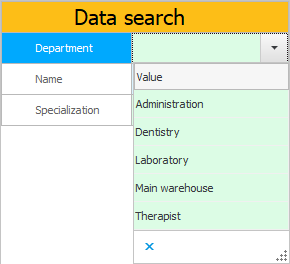
Ada banyak kemungkinan nilai dalam daftar, jadi cukup mulai mengetik huruf pertama dari keyboard sehingga hanya nilai yang sesuai yang tersisa dalam daftar.
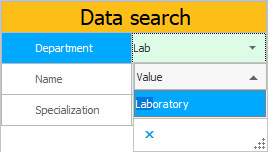
Sekarang jauh lebih mudah untuk membuat pilihan. Untuk melakukan ini, kami cukup menambahkan huruf ketiga dari nama departemen sehingga hanya satu baris yang cocok dengan kondisi tersebut. Atau, untuk memilih nilai, Anda cukup mengklik item yang diinginkan dengan mouse.
Itu menunjukkan pencarian nilai dari yang dimasukkan dalam direktori. Cabang tersebut harus didaftarkan terlebih dahulu di direktori terpisah, agar nantinya dapat dipilih saat mendaftarkan karyawan organisasi. Pendekatan serius ini digunakan ketika pengguna tidak diizinkan untuk memasukkan beberapa nilai yang tidak valid.

Namun ada juga tugas yang kurang serius - misalnya mengisi posisi karyawan. Tidaklah penting jika pengguna salah memasukkan sesuatu. Oleh karena itu, dalam hal ini, saat mendaftarkan karyawan, Anda cukup memasukkan nama posisi dari keyboard atau memilih dari daftar posisi yang dimasukkan sebelumnya. Ini membuatnya jauh lebih cepat.
Dan untuk bidang yang diisi dengan bebas itulah pencariannya sedikit berbeda. Dalam hal ini, beberapa pilihan diterapkan. Lihatlah gambar di bawah ini. Anda akan melihat bahwa Anda dapat mencentang beberapa nilai sekaligus.
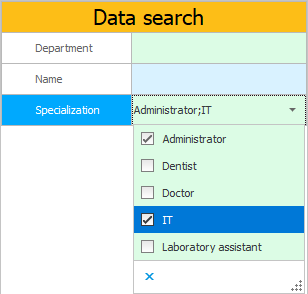
Dengan banyak pilihan, pemfilteran juga berfungsi. Jika terlalu banyak nilai dalam daftar, Anda dapat mulai mengetik huruf pada keyboard yang termasuk dalam nama item daftar. Harap perhatikan bahwa Anda tidak hanya dapat memasukkan huruf pertama, tetapi juga dari tengah kata.
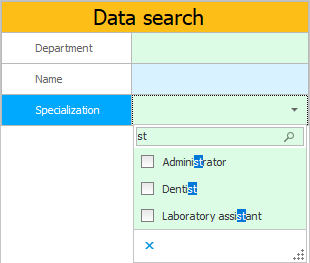
Kolom input di bagian atas daftar muncul secara otomatis. Anda bahkan tidak perlu mengklik di mana pun untuk melakukan ini.
Setelah daftar ditutup, nilai yang dipilih akan ditampilkan dipisahkan oleh titik koma.
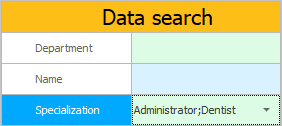
Lihat di bawah untuk topik bermanfaat lainnya:
![]()
Sistem Akuntansi Universal
2010 - 2024